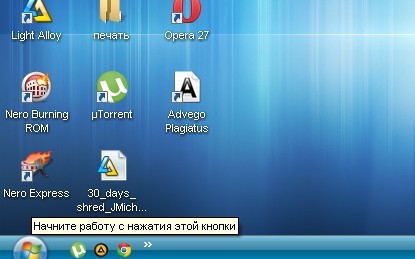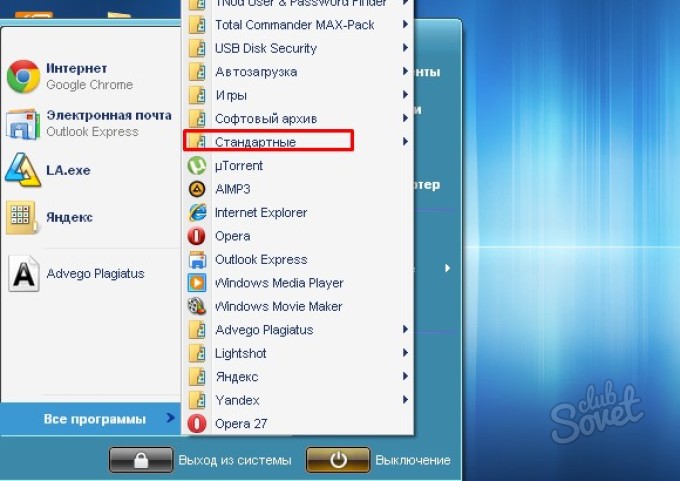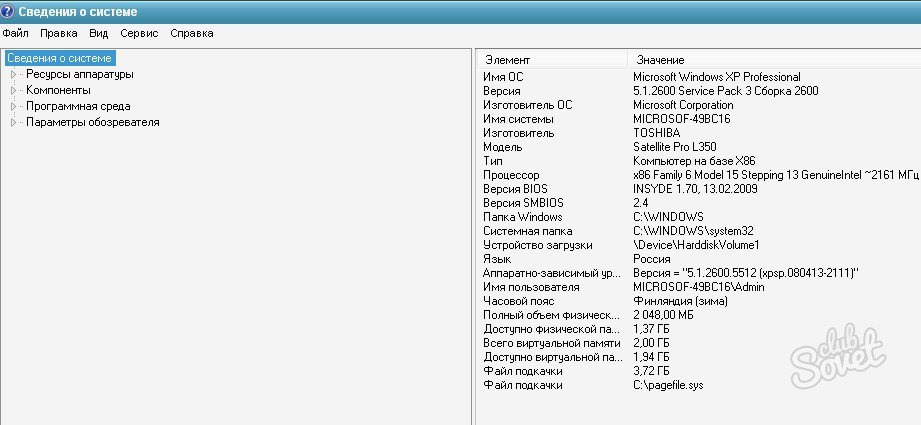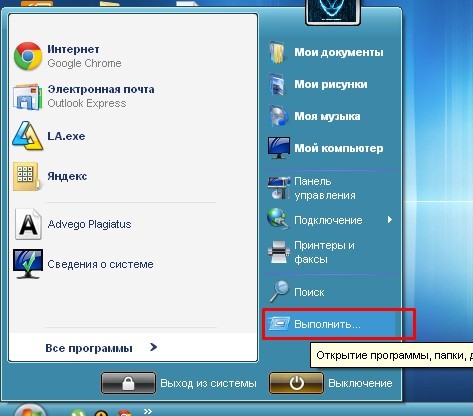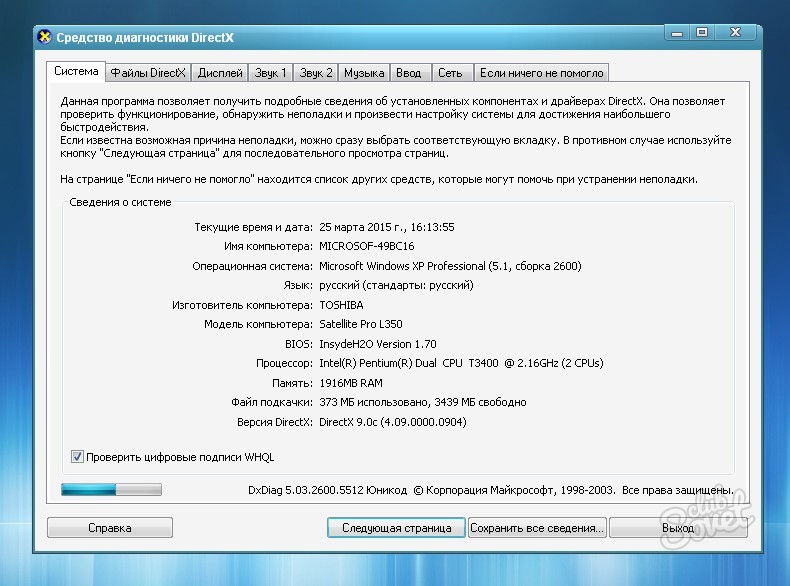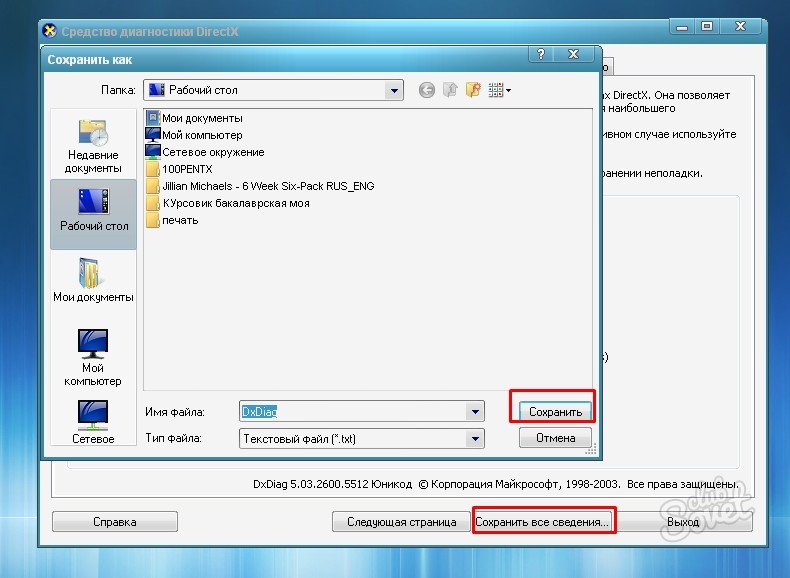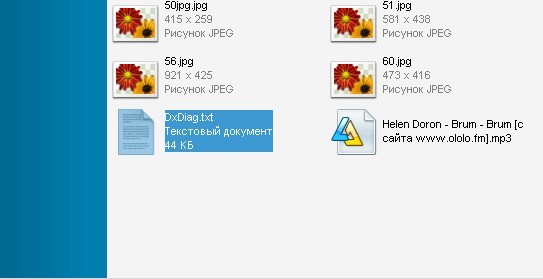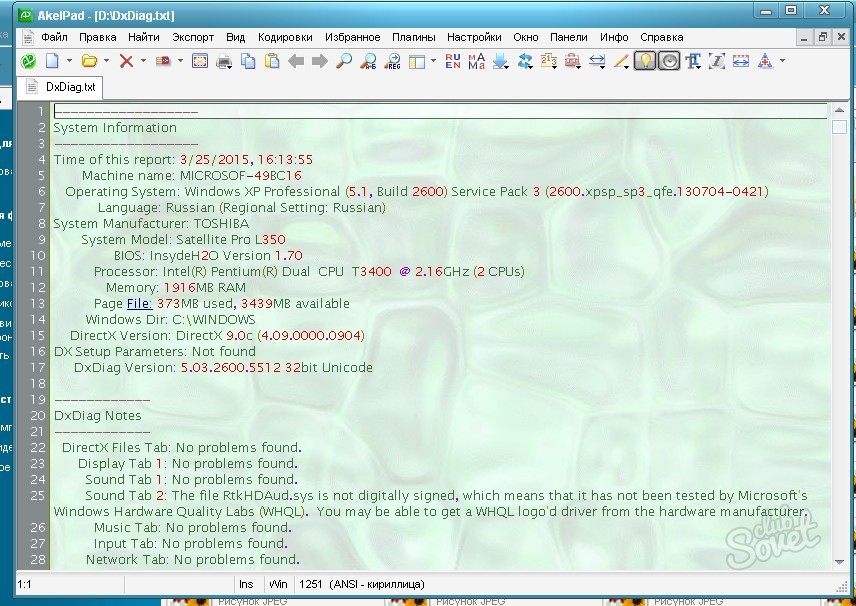የኮምፒተርዎ ባህሪያት ሲበራ እና ወደ ኦፕሬቲንግ ሲስተም ሲገቡ ሊታዩ ይችላሉ. በጥቁር ዳራ ላይ ብልጭ ድርግም የሚሉ ቁጥሮች እና ምልክቶች የመሳሪያው መለኪያዎች ናቸው. ቁልፉን በመጫን ስርዓቱ እንዳይነሳ ማቆም ይችላሉ አስፈላጊውን መረጃ በእጅ ወደ ወረቀት ይቅዱ እና ከዚያ ቁልፉን ተጠቅመው ኮምፒተርዎን ማብራትዎን ይቀጥሉ . ይህ የኮምፒዩተር ባህሪያትን ለመለየት የመጀመሪያው እና ቀላሉ መንገድ ነው, ነገር ግን ሌሎች የምንመለከታቸው መንገዶች አሉ.
ሁለተኛው ዘዴ: በዴስክቶፕ ላይ አዶውን እናገኛለን<Мой компьютер>, ጠቋሚውን በላዩ ላይ አንዣብበው እና አንድ ጊዜ ቀኝ-ጠቅ ያድርጉ. የአውድ ምናሌ ይታያል, ትዕዛዙን ይምረጡ<Свойства>. አማራጩን ጠቅ በማድረግ<Свойства>, ስክሪኑ በተባለው መስኮት ውስጥ ስለ ኮምፒውተሩ ባህሪያት መረጃ ያሳያል<Свойства системы>.

የኮምፒተር መለኪያዎችን ለማብራራት ሦስተኛው መንገድ እንደሚከተለው ነው-በታችኛው ግራ ጥግ ላይ ያለውን ቁልፍ ያግኙ<Пуск>.
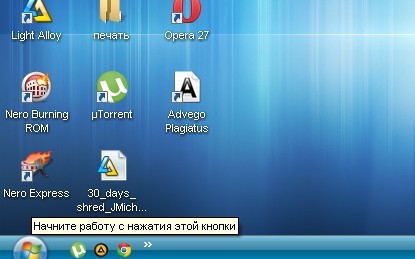
ትዕዛዙን በመፈጸም<Пуск>፣ አማራጩን ይምረጡ<Все программы>እና ምናሌ ንጥል ይፈልጉ<Стандартные>, በመደበኛ ፕሮግራሞች ዝርዝር ውስጥ እናገኛለን<Служебные>.
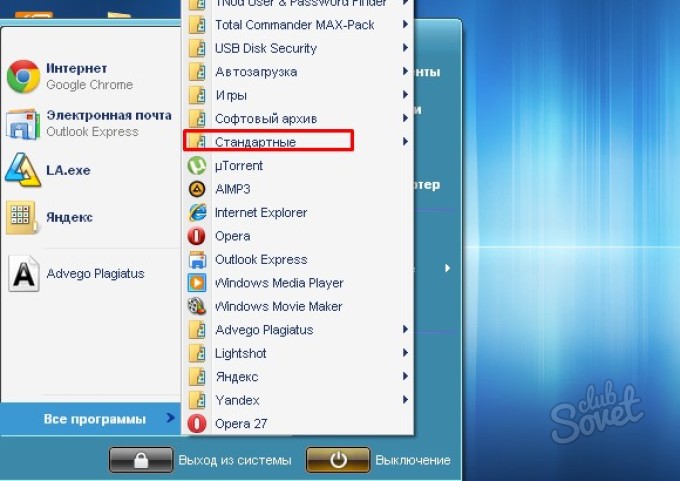

ይህንን መንገድ ካለፍን ወደ ምርጫው መምጣት አለብን<Сведения о системе>ስለ ኮምፒውተሩ መረጃ ማግኘት የምንችልበትን ጠቅ በማድረግ። ይህ የኮምፒተርን የፋብሪካ ባህሪያት ለማግኘት ከቀደሙት ዘዴዎች የበለጠ ሰፊ መረጃ ይሆናል. መረጃው የሚከተሉትን ነገሮች ያካትታል:
- የሃርድዌር ሀብቶች;
- አካላት;
- የሶፍትዌር አካባቢ;
- የበይነመረብ አማራጮች.

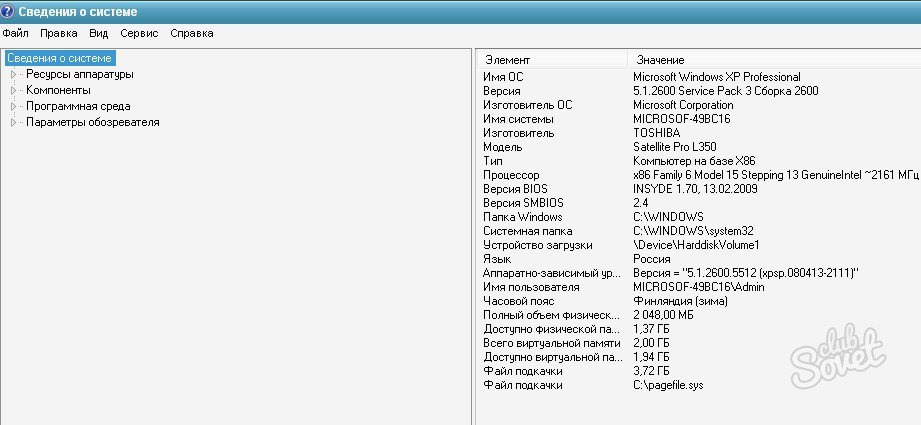
አራተኛው የመሳሪያ መረጃን የማወቅ ዘዴ ከቀደምት ዘዴዎች የሚለየው የኮምፒተርዎን መቼቶች በጽሑፍ ሰነድ ውስጥ እንዲያስቀምጡ ያስችልዎታል። የሚከተሉትን ተግባራት እናከናውናለን-
- ቁልፉን ይጫኑ<Пуск>በኮምፒዩተር ታችኛው ግራ ጥግ ላይ;
- በቀኝ በኩል ባለው አምድ ውስጥ ትዕዛዙን እንፈልጋለን<Выполнить…>, በላዩ ላይ ጠቅ ያድርጉ.
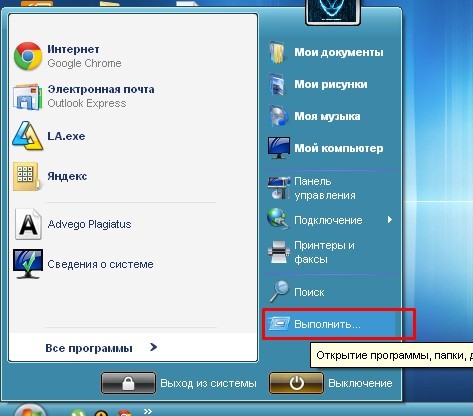
አዲስ የንግግር ሳጥን ይከፈታል። በፍለጋ አሞሌው ውስጥ በላቲን ፊደላት "dxdiag" ፊደሎችን ጥምር አስገባ.

በእርስዎ ማሳያ ማያ ገጽ ላይ "DirectX Diagnostic Tool" የሚባል አዲስ መስኮት ያያሉ። ከተነሳ በኋላ ስለ ኮምፒዩተሩ ሁሉንም መረጃዎች ያያሉ.
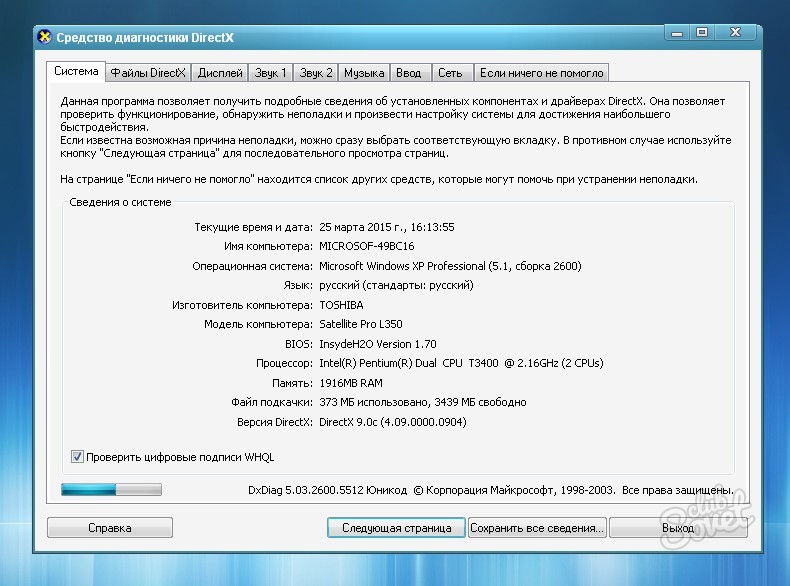
ምርጫውን በመምረጥ እና ጠቅ በማድረግ የኮምፒተርዎን ባህሪያት ማስቀመጥ ይችላሉ<Сохранить все сведения>, ይህም በመስኮቱ ግርጌ ላይ ይገኛል. ይህን ቁልፍ ከተጫኑ በኋላ በዴስክቶፕ ላይ መስኮት ይከፈታል<Сохранить как>, የጽሑፍ ሰነዱ የሚቀመጥበትን ቦታ የምንጠቁምበት.
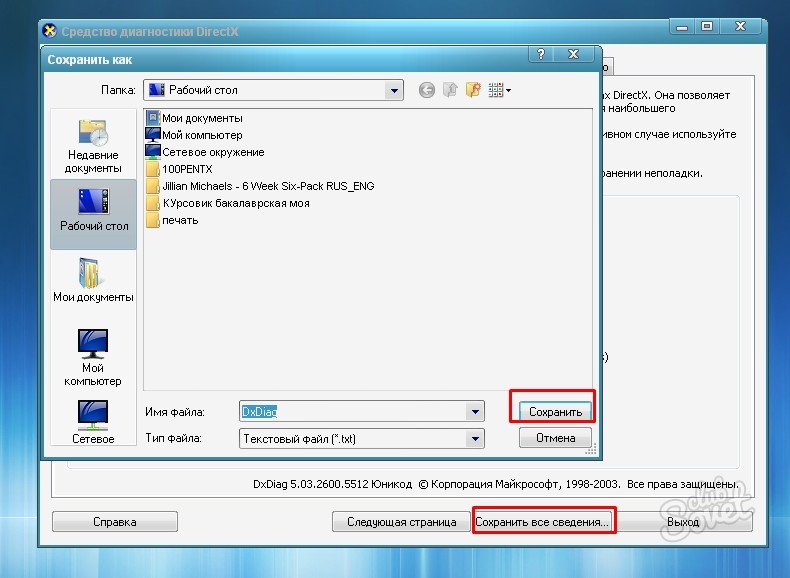
ከኮምፒዩተር ቅንጅቶች ጋር የተቀመጠው ሰነድ ይህን ይመስላል።
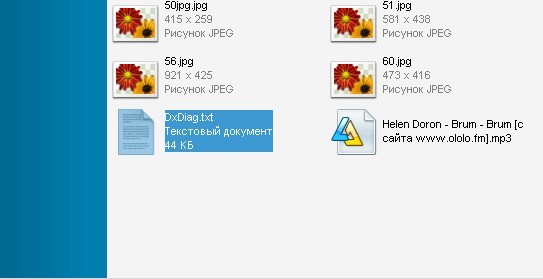
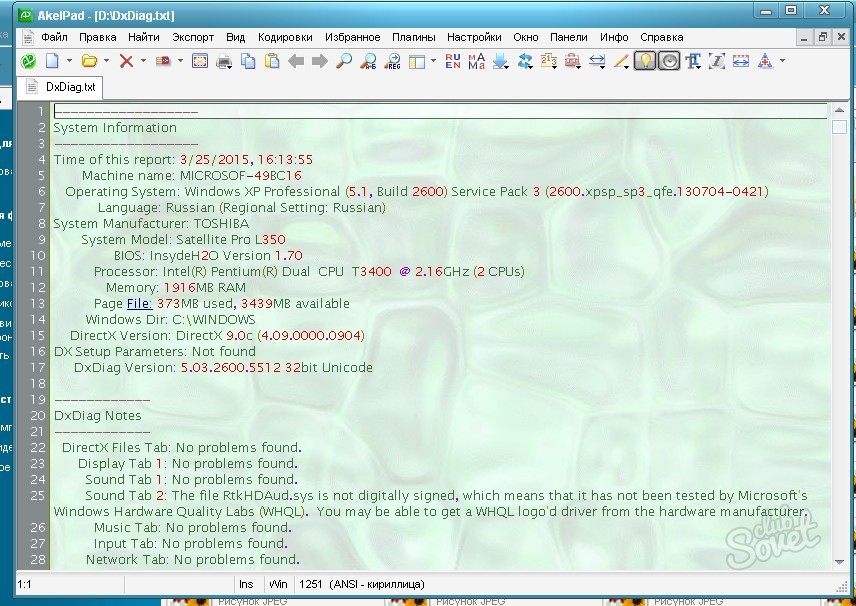
ከላይ የተዘረዘሩት ዘዴዎች ለሚከተሉት ጥያቄዎች መልስ ይሰጣሉ-ስለ ፕሮሰሰር, አምራች, ራም, መሸጎጫ ማህደረ ትውስታ, የኮምፒተር ሞዴል, እንዲሁም የሃርድ ድራይቭ መለኪያዎች መረጃ. እነዚህ የመሳሪያውን ጥራት የሚወስኑ ዋና ዋና ባህሪያት ናቸው.